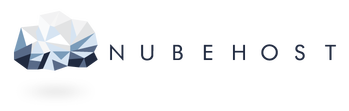Softaculous es una herramienta dentro de su cPanel que puede usar para instalar fácilmente programas como WordPress, Moodle, Joomla o Prestashop. Usar Softaculous para instalar programas no solo es fácil, sino que también ahorra mucho tiempo porque automatiza muchas de las tareas tediosas relacionadas con la instalación de software.
En este tutorial, le mostraremos cómo instalar un programa usando Softaculous. Aunque hay más de 200 programas que puede instalar con Softaculous, el procedimiento de instalación para cada uno sigue los mismos pasos básicos.
Para instalar una aplicación usando Softaculous:
- Inicie sesión en tu cPanel
- Haga clic en el enlace de Softaculous, que se encuentra en la sección Software
- Haga clic en el programa que desea instalar.
- Haga clic en el botón Instalar (ubicado arriba de la descripción del software)
- ¡Importante! Si recibe un error que indica que hay archivos en conflicto (como robots.txt, .htaccess, etc.), puede ir a través de su Administrador de Archivos y eliminar los archivos de su public_html y después intentar instalar nuevamente.
- Complete todos los campos y detalles de la instalación y luego haga clic en el botón "Instalar" en la parte inferior de la página.
-
Si desea enviarse por correo electrónico una copia de estos detalles de instalación para referencia futura, ingrese su dirección de correo electrónico junto a Detalles de instalación de correo electrónico en (ubicado en la parte inferior de la página).
-
Si bien los detalles de la instalación pueden variar de un programa a otro, generalmente se solicita la misma información. En nuestras pruebas, estamos usando Softaculous para instalar WordPress. A continuación se muestra un resumen de la configuración solicitada.
-
Configuración de software
-
Elija el protocolo La opción más común aquí será http: // o http: // www.
-
Elija Dominio Si tiene más de un nombre de dominio asociado con su cuenta de cPanel, elija el nombre de dominio para instalar este programa.
-
En el campo "Directorio" podrá elegir el directorio en una subcarpeta, ingrese el nombre de la carpeta aquí. Por ejemplo, si desea que los usuarios visiten http://ejemplo.com/blog (en lugar de simplemente http://domain.com) para ver su sitio de WordPress, ingresaría el nombre "blog" para esta configuración. Si desea ingresar directamente, a ejemplo.com y ver Wordpress, deje este campo vacío.
-
Nombre de la base de datos, a menos que tenga una razón específica para cambiar el nombre de la base de datos, puede dejarlo como está.
-
Prefijo de tabla, a menos que tenga una razón específica para hacerlo, puede dejar la configuración de prefijo de tabla como está.
-
-
Configuración del sitio. Las configuraciones del sitio son generalmente configuraciones tales como el nombre y la descripción de su sitio. La mayoría de los programas le permiten cambiar fácilmente estos valores después de instalarlos.
-
Cuenta de administrador. Cuando trabaje con un programa, generalmente deberá iniciar sesión como Administrador antes de comenzar a administrar su sitio web. En esta sección, normalmente creará un nombre de usuario y contraseña.
- ¡Nota! Usted querrá hacer que su nombre de usuario y contraseña sean seguros. No desea utilizar "Admin" u otro nombre sencillo fácil de adivinar.
- Elige idioma. Si no planea ejecutar este sitio web en inglés, seleccione el idioma apropiado de la lista desplegable.
-
- Después de hacer clic en el botón Instalar, verá una barra de progreso que le indicará cuánto tiempo le queda a la instalación. Cuando se haya instalado su nuevo software, verá un mensaje similar al siguiente: "Enhorabuena, el software se instaló con éxito."
- Luego, generalmente verá dos enlaces, un enlace a su nuevo sitio y el otro a la página de inicio de sesión de su sitio.
- LISTO, Wordpress fue instalado con éxito.
-
Si desea ver qué otros programas hay disponibles que puede instalar usando Softaculous, haga clic en cualquier categoría en el menú de la izquierda. Por ejemplo, si está interesado en encontrar un software que pueda usar para crear un blog, haga clic en la categoría Blogs. A continuación, verá una lista de aplicaciones de blogs muestran. En Top Scripts, encontrará una lista de los programas más populares que se utilizan en la web hoy en día. Por ejemplo, WordPress, uno de los programas más populares en la web, aparece en la parte superior de la lista.